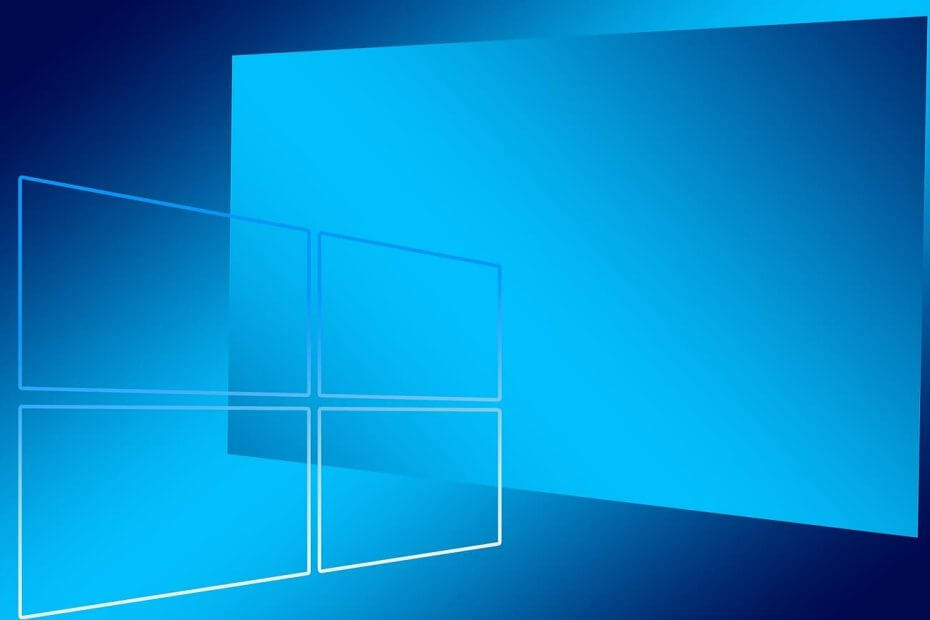- Hvis Windows-oppdateringsknappen mangler på enheten din, kan det hende at operativsystemet har en feil.
- Når Windows-oppdateringen ikke vises i Innstillinger, kan du ikke tvinge nedlasting av visse funksjoner.
- Hvis du ikke har deaktivert Se etter oppdateringer alternativet, kan finjustering av noen innstillinger hjelpe.
- Du bør starte med en systemkontroll ved hjelp av en dedikert programvare for systemoptimalisering.

Denne programvaren reparerer vanlige datamaskinfeil, beskytter deg mot filtap, skadelig programvare, maskinvarefeil og optimaliserer PC-en for maksimal ytelse. Løs PC-problemer og fjern virus nå i tre enkle trinn:
- Last ned Restoro PC-reparasjonsverktøy som kommer med patenterte teknologier (patent tilgjengelig her).
- Klikk Start søk for å finne Windows-problemer som kan forårsake PC-problemer.
- Klikk Reparer alle for å fikse problemer som påvirker datamaskinens sikkerhet og ytelse
- Restoro er lastet ned av 0 lesere denne måneden.
Å holde systemet oppdatert er ganske viktig, men mange brukere rapporterte Se etter oppdateringer -knappen mangler på Windows 10-PC-en. Dette kan være et stort problem siden det kan gi PC-en din sårbar, men det er en måte å løse dette problemet på.
Hvis du har problemer med at Windows-oppdateringsalternativet ikke vises på enheten, kan du kanskje ikke laste ned de siste oppdateringene manuelt.
I tillegg er det noen lignende problemer som brukere rapporterte:
- Windows 10 Windows Update mangler i innstillingene - Innstillingene for gruppepolicy kan noen ganger påvirke Windows Update, så hvis du har dette problemet, må du kontrollere policyinnstillingene og gjenopprette dem til standard.
- Windows-oppdatering mangler Windows 10 - Dette er en variant av forrige utgave, og i de fleste tilfeller kan det løses ved å starte de nødvendige Windows Update-komponentene på nytt.
Hva gjør jeg hvis Se etter oppdateringer knappen ikke er på Windows 10?
- Bruk en feilsøkingsprogramvaree
- Sjekk gruppepolicyen din
- Endre registeret ditt
- Tilbakestill Windows Update-komponenter
- Kjør feilsøkingsprogrammet for Windows Update
- Kjør Windows Update fra ledeteksten
- Sjekk policyene dine
- Opprett en ny brukerkonto
- Utfør en oppgradering på stedet
1. Bruk en feilsøkingsprogramvare

En av de enkleste måtene å raskt feilsøke problemet, selv om du ikke vet årsaken, er å bruke systemgjenopprettings- og optimaliseringsprogramvare som Restoro.
Det er mulig at noen ødelagte filer eller defekte registeroppføringer forårsaker unormal systemytelse.
Restoro vil se på det og fikse eventuelle feil som kan ha skjult oppdateringsknappen.
Samtidig vil verktøyet også optimalisere andre prosesser som påvirker systemets ytelse for å forbedre det og forhindre lignende hendelser i fremtiden.

Restoro
Gjenopprett systemet til de vanlige parametrene med dette enkle feilrettingsverktøyet.
2. Sjekk gruppepolicyen din
- trykk Windows-tast + R og gå inn gpedit.msc. Trykk nå Tast inn eller klikk OK.
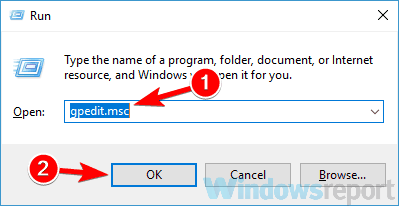
- Lokalt Gruppepolicyredaktør vil nå åpne. Gå til venstre i venstre rute Datamaskinkonfigurasjon> Administrative maler> Kontrollpanel.
- Dobbeltklikk på i høyre rute Innstillingsside Synlighet for å åpne egenskapene.
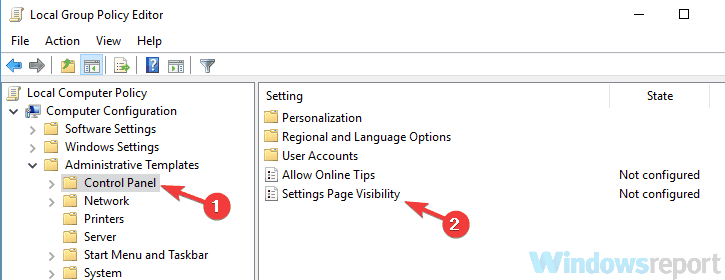
- Å velge Ikke konfigurert og klikk OK for å lagre endringene.
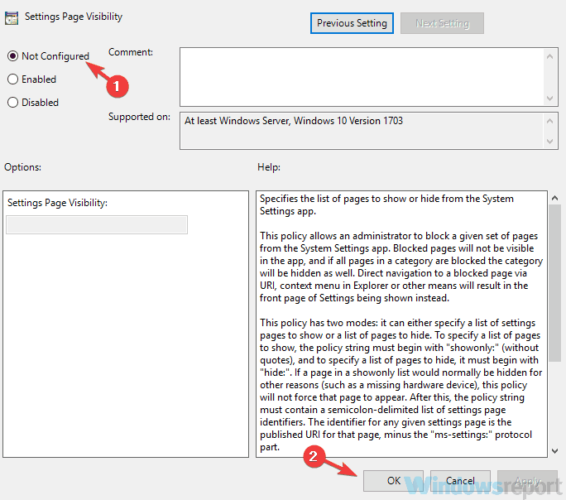
Etter å ha gjort det, bør du kunne se etter oppdateringer manuelt på Windows 10. Flere brukere foreslo å sette policyen til Funksjonshemmet i Trinn 3, så det kan være lurt å prøve det også.
3. Endre registeret ditt
- trykk Windows-tast + R og skriv regedit i Løpe dialog. Trykk nå Tast inn eller klikk OK.
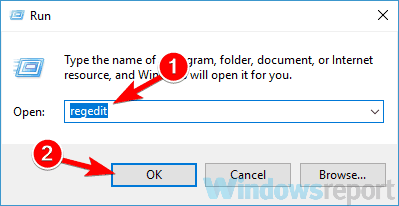
- I venstre rute navigerer du til følgende sted:
HKEY_LOCAL_MACHINE \ SOFTWARE \ Microsoft \ Windows \ CurrentVersion \ Policies \ Explorer. - I den høyre ruten, se etter SettingsPageVisibility og slett den. (Alternativt kan du fjerne alle oppføringer fra Verdidata felt og lagre endringer.)
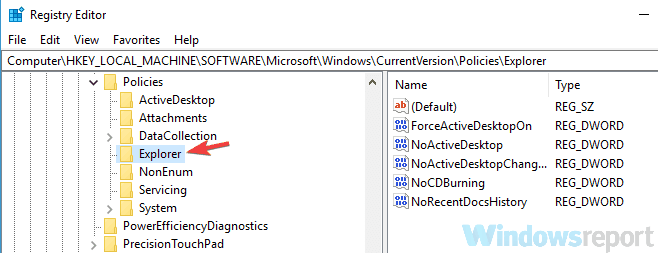
Etter å ha gjort det, bør du kunne se etter oppdateringer manuelt på Windows 10.
Denne løsningen vil oppnå de samme resultatene som den forrige, og den bør bare brukes hvis ingen resultater har blitt nådd så langt.
4. Tilbakestill Windows Update-komponenter

- Åpen Ledeteksten som administrator. For å gjøre det, høyreklikk Start-knappen og velg Kommandoprompt (administrator). ) Du kan også bruke Kraftskall (Admin).)
- Når Ledeteksten åpner, kjør følgende kommandoer:
taskkill / f / fi "TJENESTER eq wuauserv"nettstopp cryptSvcnettstoppbiternettstopp msiserverren C: \ Windows \ SoftwareDistribution SoftwareDistribution.oldrmdir C: \ Windows \ SoftwareDistribution \ DataStorermdir C: \ Windows \ SoftwareDistribution \ Last ned
Etter å ha gjort det, sjekk om problemet fortsatt er der. Hvis problemet vedvarer, kan du også prøve å kjøre følgende sett med kommandoer:
Netto stoppbiterNet Stop wuauservNet Stop appidsvcNet Stop cryptsvcRen% systemroot% \ SoftwareDistribution SoftwareDistribution.bakRen% systemroot% \ system32 \ catroot2 catroot2.bakNetto startbiterNet Start wuauservNet Start appidsvcNet Start cryptsvc
Kjør en systemskanning for å oppdage potensielle feil

Last ned Restoro
PC-reparasjonsverktøy

Klikk Start søk for å finne Windows-problemer.

Klikk Reparer alle for å løse problemer med patenterte teknologier.
Kjør en PC-skanning med Restoro reparasjonsverktøy for å finne feil som forårsaker sikkerhetsproblemer og forsinkelser. Etter at skanningen er fullført, erstatter reparasjonsprosessen skadede filer med nye Windows-filer og komponenter.
Hvis dette virker for komplisert eller for kjedelig, kan du alltid lage et tilbakestillingsskript for Windows Update og kjør den for automatisk å tilbakestille alle nødvendige komponenter.
5. Kjør feilsøkingsprogrammet for Windows Update
Hvis du har problemer med å savne knappen Søk etter oppdateringer på Windows 10, kan problemet være relatert til en midlertidig feil på systemet ditt. For å løse problemet anbefales det å kjøre en feilsøking for Windows Update.
Windows kommer med forskjellige feilsøkingsprogrammer, og disse feilsøkingsprogrammene er designet for automatisk å løse mindre problemer og feil som du kan støte på. For å kjøre en feilsøking for Windows Update, trenger du bare å gjøre følgende:
- Åpne Innstillinger-appen og naviger til Oppdatering og sikkerhet seksjon.
- Velge Feilsøk fra venstre rute. Å velge Windows-oppdatering fra listen til høyre og klikk på Kjør feilsøkingsprogrammet knapp.

- Følg instruksjonene på skjermen for å fullføre feilsøkingsprogrammet.
Når feilsøkingen er ferdig, sjekk om problemet fortsatt er der. Husk at feilsøkingsprogrammet kanskje ikke er den mest effektive løsningen, men det kan fungere noen ganger, så prøv det gjerne.
6. Kjør Windows Update fra ledeteksten

Noen ganger kan det hende du ikke kan se etter oppdateringer, og hvis det er tilfelle, bør du prøve denne løsningen. I følge brukere, hvis du har et problem med manglende Sjekk etter oppdateringer-knappen, kan du kanskje åpne Windows Update fra ledeteksten. For å gjøre det, følg bare disse trinnene:
- Åpen Ledeteksten som administrator.
- Kjør følgende kommando: powershell.exe -kommando “(New-Object -ComObject Microsoft. Oppdater. Autooppdatering) .DetectNow () ”
Hvis alt er i orden, bør Windows Update nå starte. Hvis ingenting skjer, betyr det at denne løsningen ikke fungerer, så du kan gå videre til neste.
Windows Update Service mangler også? Ta det tilbake med disse løsningene.
7. Sjekk policyene dine
- Åpen Gruppepolicyredaktør. (Vi viste deg hvordan du gjør det i et tidligere trinn.)
- Nå naviger til Datamaskinkonfigurasjon> Administrative maler> Windows-komponenter> Windows-oppdateringer. I høyre rute, sjekk tilstanden til alle policyer. Forsikre deg om at alle policyer er satt til Ikke konfigurert. Hvis en bestemt policy er aktivert eller deaktivert, endrer du den til Ikke konfigurert.
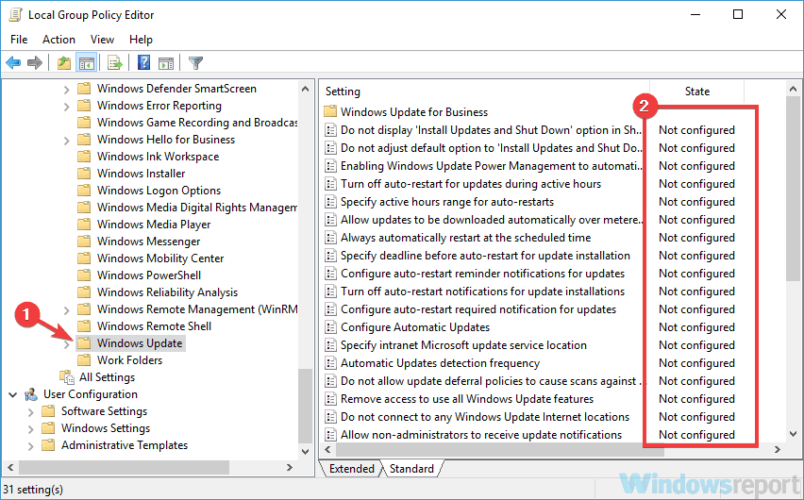
- Gå nå til Brukerkonfigurasjon> Administrative maler> Windows-komponenter> Windows-oppdateringer og sørg for at alle retningslinjer er satt til Ikke konfigurert.
Når du har gjort disse endringene, må du sjekke om problemet fortsatt er der.
8. Opprett en ny brukerkonto
- Åpne Innstillinger-appen og naviger til Kontoer seksjon.
- Å velge Familie og andre mennesker fra venstre rute. Gå nå til Legg til noen andre til denne PC-en.

- Velge Jeg har ikke denne personens påloggingsinformasjon> Legg til en bruker uten Microsoft-konto.
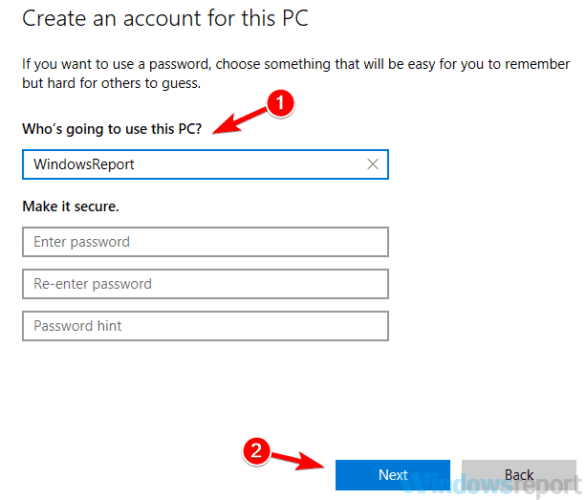
- Nå er det bare å skrive inn ønsket brukernavn for den nye kontoen og klikke Neste.
Etter å ha opprettet en ny brukerkonto, bytt til den og sjekk om problemet fortsatt er der. Hvis problemet ikke vises på en ny konto, anbefaler vi deg å flytte alle dine personlige filer til den nye kontoen og begynne å bruke den i stedet for den gamle.
9. Utfør en oppgradering på stedet

- Last ned og kjør Media Creation Tool.
- Når den åpnes, velger du å Oppgrader denne PC-en nå og klikk Neste.
- Velg nå Last ned og installer oppdateringer (anbefales) og klikk Neste.
- Følg instruksjonene på skjermen til du når Klar til installasjon skjerm. Klikk på Endre hva du skal beholde.
- Husk å velge Behold personlige filer og apper og klikk Neste.
- Følg instruksjonene på skjermen for å fullføre oppgraderingsprosessen.
En oppgradering på plass vil installere systemet ditt på nytt og oppdatere det til den nyeste versjonen mens alle filene og applikasjonene dine er intakte.
Når prosessen er ferdig, har du den nyeste versjonen av Windows installert, og problemet med Windows Update bør løses.
Hvis knappen Sjekk for oppdateringer mangler på PC-en, kan du kanskje ikke laste ned de siste oppdateringene, men vi håper at du løste problemet ved å bruke en av løsningene våre.
 Har du fortsatt problemer?Løs dem med dette verktøyet:
Har du fortsatt problemer?Løs dem med dette verktøyet:
- Last ned dette PC-reparasjonsverktøyet rangert bra på TrustPilot.com (nedlastingen starter på denne siden).
- Klikk Start søk for å finne Windows-problemer som kan forårsake PC-problemer.
- Klikk Reparer alle for å løse problemer med patenterte teknologier (Eksklusiv rabatt for våre lesere).
Restoro er lastet ned av 0 lesere denne måneden.